Napomena: Želimo da vam što pre pružimo najnoviji sadržaj pomoći čim na vašem jeziku. Ova stranica je prevedena automatski i može da sadrži gramatičke greške ili netačnosti. Naš cilj je da ovaj sadržaj bude koristan. Možete li nam na dnu ove stranice saopštiti da li su vam informacije bile od koristi? Ovo je članak na engleskom jeziku za brzu referencu.
Microsoft Access 2013 je odredišna platforma za sve tipove podataka pa spoljni podaci nisu izuzetak. Možete da uvezete BDCM datoteku koja sadrži spoljni tip sadržaja i povežete se sa spoljnim podacima iz Access baze podataka na klijentskom računaru. Podaci su samo za čitanje, ali možete da ih periodično osvežavate.
Napomena: U ovom slučaju, za razliku od ostalih Office proizvoda, u programu Microsoft Access 2013 Preview keš rada klijenta usluga poslovnog povezivanja ne koristi se za sinhronizovanje sa spoljnom listom kada pristupate spoljnim podacima.
Važno: Morate da imate. Microsoft .NET Framework 4 ili noviju verziju instaliranu na računaru klijenta. Možete da ga preuzmete sa Microsoft .NET Framework 4.
Više informacija potražite u članku Pronalaženje sadržaja o spoljnim podacima.
U ovom članku
Pre nego što počnete
Rad sa spoljnim podacima zahteva nekoliko neophodnih zadataka kako bi se omogućio bezbedan pristup podacima. Sledeće informacije mogu da pomognu u planiranju narednih koraka. Takođe, ako naiđete na probleme kada pokušate da radite sa spoljnim podacima, ove informacije mogu vam pomoći da identifikujete problem. Da biste pristupili spoljnim podacima, potrebno je da vi ili vaš administrator uradite sledeće:
Priprema spoljnog izvora podataka Administrator treba da napravite nalog i obezbedite dozvole za izvor podataka da biste se uverili da prave osobe imaju pristup podacima i da podaci se ne završava sa pogrešne ruke. U spoljnoj bazi podataka, administrator možda ćete takođe želeti da kreirate određene tabele, prikaza, upite, i tako dalje da biste ograničili rezultate na upravo ono što je potrebno i kako bi se poboljšale performanse.
Konfigurisanje SharePoint usluga i naloga Administrator mora aktivirati usluge povezivanja poslovnih podataka i usluge bezbednog skladištenja.
Konfigurisanje usluga bezbednog skladištenja Administrator mora da uradi sledeće: odredi najbolji režim pristupa za spoljni podaci izvora, kreira ciljnu aplikaciju i postavi akreditive za ciljnu aplikaciju.
Konfigurisanje usluge povezivanja poslovnih podataka Administrator mora uverite se da korisnik koji kreira spoljno sadržaja tip ima dozvolu za skladište metapodataka povezivanja poslovnih podataka i da odgovarajući korisnici imaju pristup spoljnom tipu sadržaja koja je zasnovana na spoljnoj listi.
Kreiranje spoljnog tipa sadržaja Korisnik mora da definišete spoljni tip sadržaja koji sadrži informacije o vezama, access, metode operacija, kolona, filtere i drugih metapodataka koristi za preuzimanje podataka iz spoljnog izvora podataka.
Izvoz BDCM datoteke iz SharePoint proizvoda
BDCM datoteka je XML datoteka koja sadrži sve informacije definisane za spoljni tip sadržaja. Imajte na umu sledeće kada koristite BDCM datoteku sa programom Access 2013:
-
Podržane su samo ravne strukture podataka, a hijerarhijske nisu.
-
Podržani su sledeći .Net tipovi: System.Boolean, System.Char, System.String, System.Int32, System.Int16, System.Double, System.DateTime, System.GUID. Svi ostali .Net tipovi pretvaraju se u tekst.
Da biste kreirali BDCM datoteku, uradite nešto od sledećeg:
Microsoft SharePoint Designer 2013
-
U programu Microsoft SharePoint Designer 2013 otvorite SharePoint lokaciju koja sadrži spoljni tip sadržaja.
-
U levom oknu, u okviru Objekti lokacije izaberite stavku Spoljni tipovi sadržaja.
-
Izaberite spoljni tip sadržaja koji želite da koristite.
-
Kliknite desnim tasterom miša na izbor, a zatim izaberite stavku Izvezi BDC model.
-
U dijalogu Izvoženje BDC modela unesite ime modela i kliknite na dugme U redu.
-
U dijalogu Sačuvaj datoteku kao pomerite se do lokacije, a zatim kliknite na dugme Sačuvaj.
Skladište metapodataka povezivanja poslovnih podataka
Napomena: Da biste izvršili ovaj zadatak, morate biti administrator farme, administrator aplikaciji usluge povezivanja poslovnih podataka, i imate dozvolu za Uređivanje na modelu i svi spoljni sistemi koji se nalaze u modelu.
-
Na veb lokaciji centralne administracije, u odeljku Upravljanje aplikacijomizaberite stavku Upravljanje aplikacijama usluge.
-
Kliknite u kolonu Ime reda koji odgovara aplikaciji usluge povezivanja poslovnih podataka.
-
Na traci, u grupi Prikaz izaberite stavku BDC modeli.
-
Na stranici „BDC modeli“ izaberite model.
-
Na traci, u grupi BDC modeli kliknite na dugme Izvezi.
-
Na stranici „Izvoz“, u okviru Tip datoteke izaberite Model, a zatim u odeljku Napredne postavke izaberite jedan tip resursa za izvoz ili više njih:
-
Da biste izvezli lokalizovana imena za tipove spoljnog sadržaja po određenom lokalnom standardu, izaberite stavku „Lokalizovana imena“.
-
Da biste izvezli svojstva za spoljne tipove sadržaja, izaberite stavku „Svojstva“.
-
Da biste izvezli dozvole za spoljne tipove sadržaja, izaberite stavku „Dozvole“.
-
Da biste izvezli proxy server specifičan za primenu koji se koristi za povezivanje sa spoljnim sistemom, izaberite stavku „Proxy serveri“.
-
-
Ako ste sačuvali skup resursa koji se kasnije mogu izvesti za upotrebu u određenom okruženju, u polje Koristi prilagođene postavke okruženja unesite jedinstveno ime povezano sa postavkama specifičnim za okruženje koje treba izvesti.
-
Kliknite na dugme Izvezi.
Prikazuje se lokacija na mreži na kojoj se nalazi datoteka.
Uvoz BDCM datoteke u program Access 2013
-
U programu Access 2013 izaberite stavke Spoljni podaci > Veb usluga.
-
Na dnu dijaloga Kreiranje veze ka podacima veb usluge izaberite stavku Instaliraj novu vezu.
-
U dijalogu Izbor datoteke definicije veze pronađite i izaberite BDCM datoteku.
Kreiranje povezane tabele na osnovu uvezene BDCM datoteke
-
U programu Access 2013 izaberite stavke Spoljni podaci > Veb usluga
Dijalog Kreiranje veze ka podacima veb usluge prikazuje tabele podataka koje veb usluga pruža. Na primer, ako se povežete sa uslugom AdventureWorks, možda ćete videti nešto poput ovoga:
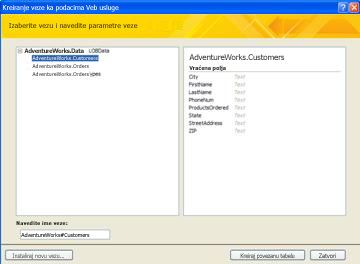
-
Ako je dostupno, u okviru Navedite opcionalne vrednosti parametara unesite vrednosti za sve parametre koje želite da koristite za filtriranje ili ograničavanje spoljnih podataka.
-
Izaberite tabelu koju želite da koristite.
-
Kliknite na dugme Kreiraj povezanu tabelu.










